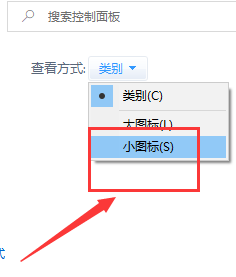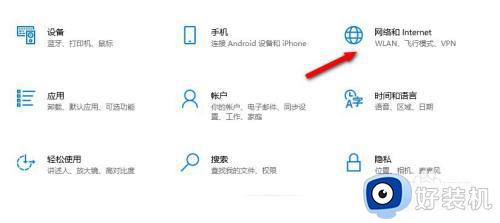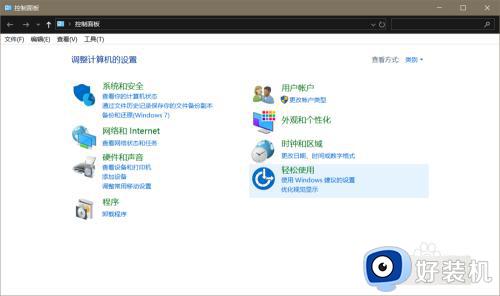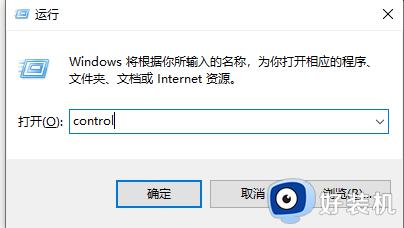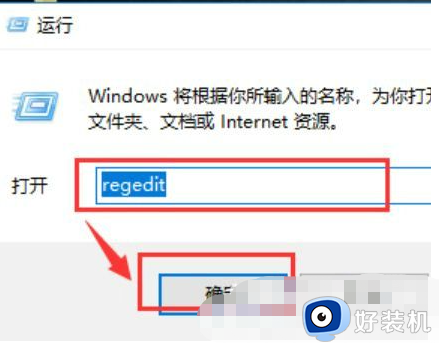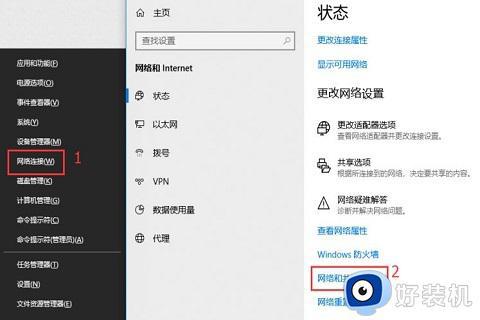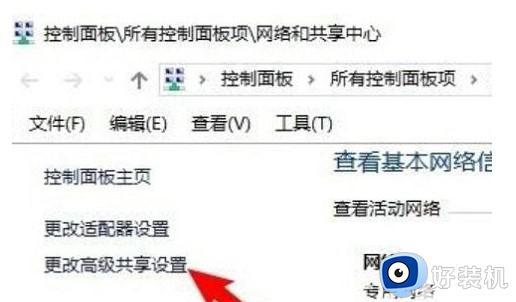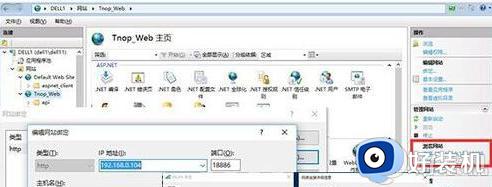win10局域网看不到其他电脑怎么回事 windows10局域网看不到其他的电脑如何处理
时间:2022-08-15 11:31:44作者:huige
许多人都喜欢创建局域网,这样加入局域网的计算机就可以互相访问和共享文件夹等,但是近日有win10系统用户却遇到局域网看不到其他电脑的情况,该怎么办呢,本文这就给大家讲解一下windows10局域网看不到其他的电脑的详细处理方法吧。
推荐:win10 64位旗舰版下载
具体解决方法如下:
1、在Windows10桌面,右键点击“此电脑”图标,在弹出菜单中选择“属性”菜单项。

2、接下来在打开的网络和共享中心窗口中,我们点击左侧边栏的“更改高级共享设置”快捷链接。
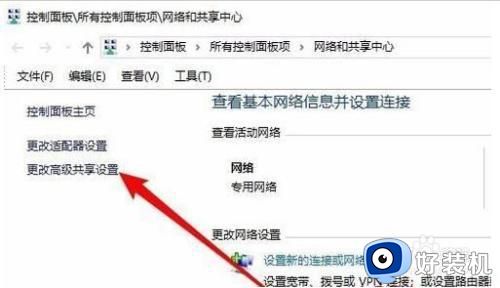
3、在右侧打开的高级共享设置窗口中,我们选择“启用网络发现”与“启用文件和打印机共享”设置项。
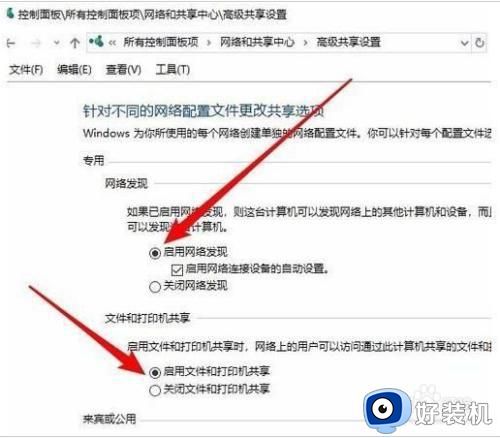
上述给大家讲解的就是win10局域网看不到其他电脑的详细解决方法,有遇到一样情况的小伙伴们可以学习上面的方法来进行解决吧。